Mit
PowerPoint können Sie Präsentationsvorlagen anpassen auf verschiedene Arten festlegen. Eine davon ist das Hinzufügen von Kopf- und Fußzeilen zu Ihrer PowerPoint-Präsentation.
Kopf- und Fußzeilen in PowerPoint eignen sich hervorragend, um Ihrer Präsentation wichtige Details hinzuzufügen, unabhängig davon, ob es sich um Foliennummern, Datum und Uhrzeit oder andere Informationen handelt. Sie können in PowerPoint ganz einfach eine Kopf- oder Fußzeile hinzufügen und diese dann anpassen und bearbeiten, um sie besser an Ihre Präsentation anzupassen.
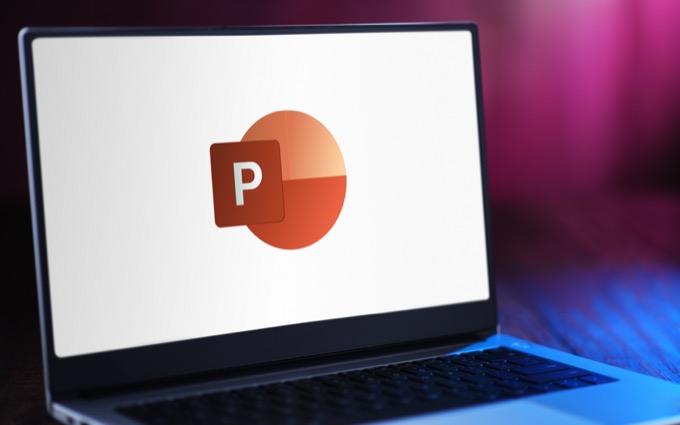
Warum Kopf- und Fußzeilen in PowerPoint verwenden
Kopf- und Fußzeilen werden oben und unten auf Ihren Folien angezeigt und dienen zur Anzeige zusätzlicher Information. Nachdem Sie eine Kopf- oder Fußzeile eingefügt haben, können Sie diese jederzeit bearbeiten und weitere Daten hinzufügen. Achten Sie jedoch darauf, Ihr Publikum nicht damit zu überlasten.
Die häufigste Verwendung von Kopf- und Fußzeilen in PowerPoint besteht darin, Ihrem Publikum zu helfen, der Präsentation zu folgen. Sie können Seiten- und Foliennummern hinzufügen verwenden, um zu verfolgen, wo Sie sich bei der Präsentation des Inhalts befinden. Außerdem können Sie leichter erkennen, ob Sie die Präsentation pünktlich beenden oder ob Sie etwas hinterherhinken, indem Sie den Seitenzahlen folgen.
Sie können auch Kopf- und Fußzeilen verwenden, um einige Ihrer persönlichen Informationen wie Ihren Markennamen oder einige persönliche Daten einzufügen, die Sie Ihren Kollegen anzeigen möchten. Es ist hilfreich für Ihr Publikum, sich Ihren Namen zu merken und Sie während des Q & A-Abschnitts oder nach Abschluss der Präsentation anzusprechen.
Hinzufügen von Kopf- und Fußzeilen in PowerPoint
Führen Sie die folgenden Schritte aus, um Kopf- und Fußzeilen in Ihre PowerPoint-Präsentation einzufügen.
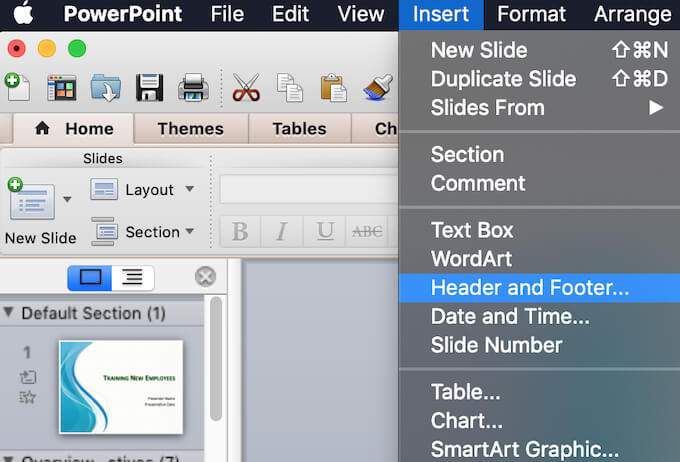
Die Arten von Kopf- und Fußzeilen in PowerPoint
Wenn Sie das Fenster Kopf- und Fußzeileöffnen, werden verschiedene Arten von Kopf- und Fußzeilen angezeigt, die Sie Ihrer Diashow hinzufügen können.
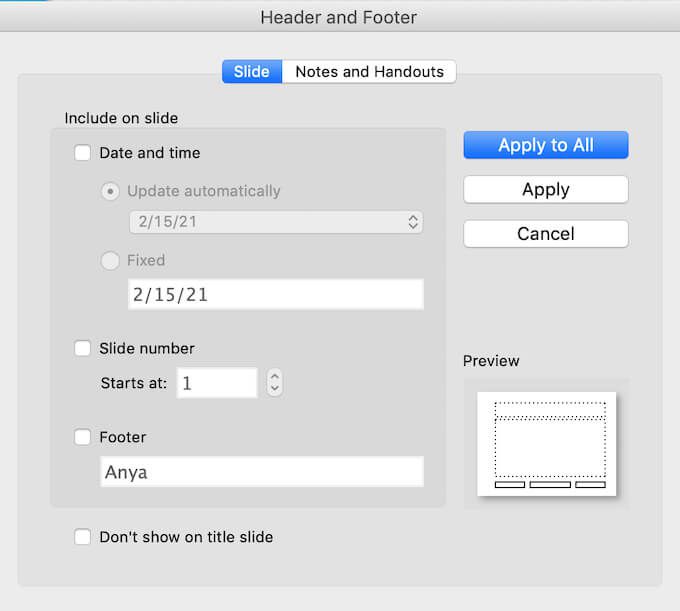
Unter Folieist die erste Option die Fußzeile Datum und Uhrzeit, die Sie Ihren Folien hinzufügen können. Sie können entweder Ihre Datums- und UhrzeitFußzeile automatisch aktualisieren, dh, jedes Mal, wenn Sie die Präsentation öffnen, werden Datum und Uhrzeit automatisch aktualisiert. Alternativ können Sie festlegen, dass es festist. Dies bedeutet, dass das ursprüngliche Datum und die ursprüngliche Uhrzeit gleich bleiben, auch wenn Sie Ihre Präsentation in einem Monat öffnen.
Die zweite Option ist Foliennummer. Dies ist selbsterklärend. Sie können damit eine Seitenzahl entweder auf einer Ihrer Folien oder auf allen Folien anzeigen.
Die letzte Option ist Fußzeile, mit der Sie mehr Platz zum Hinzufügen Ihrer persönlichen Daten am unteren Rand Ihrer Folien haben.
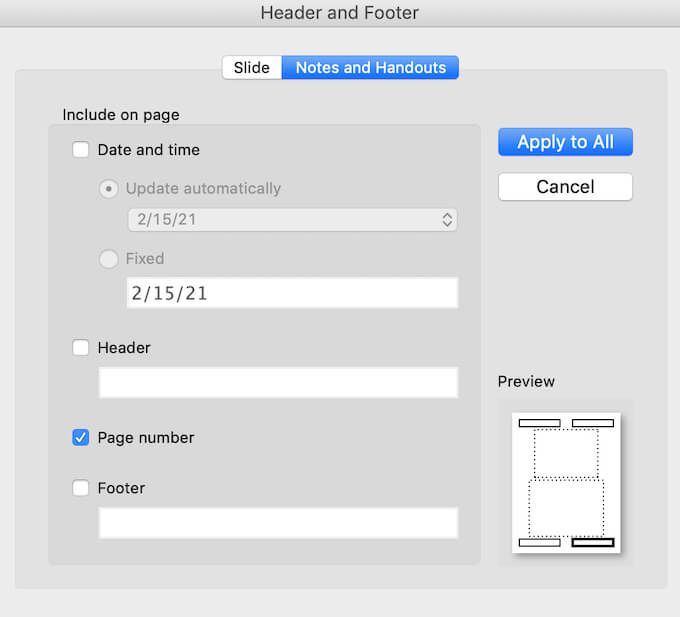
Ähnliche Optionen finden Sie unter Notizen und Handouts. Sie können eine Kopfzeile für Datum und Uhrzeit, eine Kopfzeilemit Ihren persönlichen Daten, eine Seitenzahloder eine Fußzeile
Sie können auswählen, ob Sie allen oder einer ausgewählten Folie Kopf- und Fußzeilen hinzufügen möchten. Wählen Sie Übernehmen, um Ihre Kopf- oder Fußzeile in die ausgewählte Folie einzufügen, oder Auf alle anwenden, wenn Sie sie allen Folien gleichzeitig hinzufügen möchten.
Nachdem Sie den Typ einer Kopf- oder Fußzeile ausgewählt haben, die Sie hinzufügen möchten, können Sie überprüfen, wie sie in Ihrer Präsentation auf der rechten Seite der Kopf- und Fußzeilewerden. starkes>Fenster unter Vorschau.
Bearbeiten von Kopf- und Fußzeilen in PowerPoint
Wenn Sie mit der Darstellung Ihrer Kopf- und Fußzeilen in Ihrer Präsentation nicht zufrieden sind, können Sie dies jederzeit tun Bearbeiten Sie sie so, dass sie besser zu Ihrer Diashow passen.
Bearbeiten einer Kopf- oder Fußzeile auf einer einzelnen Folie
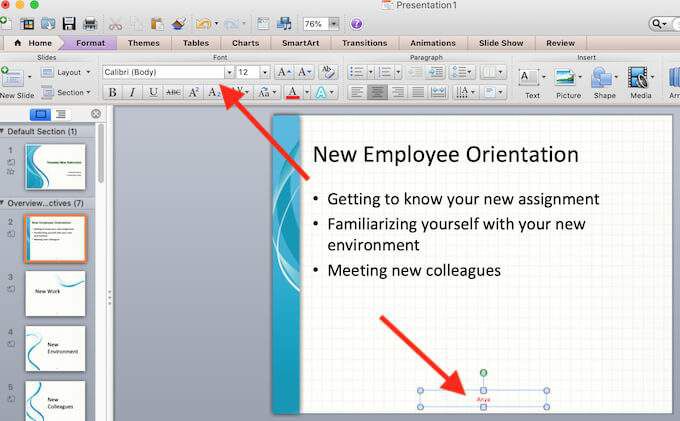
Wenn Sie eine Kopf- oder Fußzeile nur für eine ändern möchten Sie können dies ganz einfach tun, indem Sie den Text der Kopf- oder Fußzeile auswählen. Sie können den Text dann wie jeden anderen Teil Ihrer PowerPoint-Folie bearbeiten. Um das Format des Texts zu bearbeiten, markieren Sie ihn und verwenden Sie die Formatierungswerkzeuge oben auf Ihrer PowerPoint-Folie.
So bearbeiten Sie Kopf- und Fußzeilen auf allen Folien
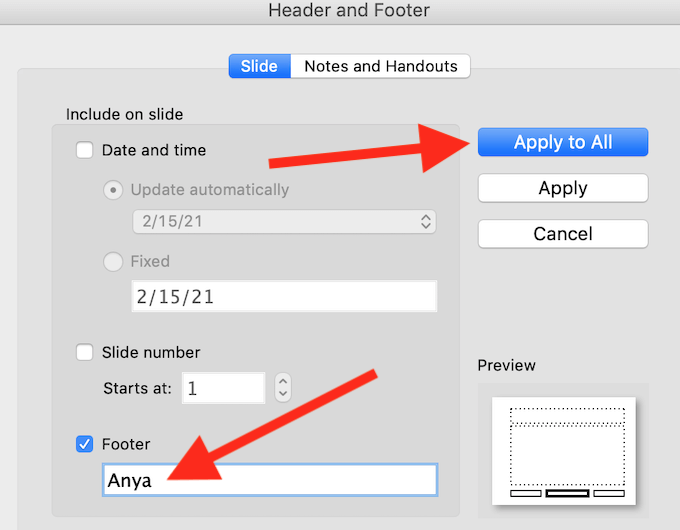
Um Kopf- oder Fußzeilen auf allen Folien gleichzeitig zu bearbeiten, folgen Sie dem Pfad Einfügen>Kopf- und Fußzeileund bearbeiten Sie dann den Text in
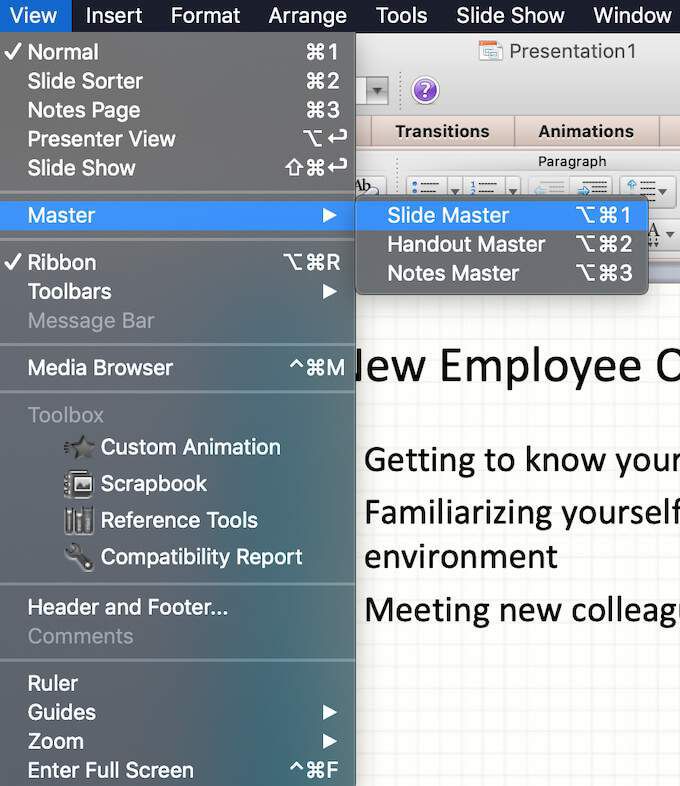
Wenn Sie das Format Ihrer Kopf- und Fußzeilen auf allen Folien bearbeiten müssen, z. B. die Schriftart oder die Größe des Texts ändern, folgen Sie dem Pfad Ansicht>Master>Folienmaster. Wählen Sie dann auf der linken Seite des Bildschirms die obere Folie aus. Markieren Sie die Kopf- oder Fußzeile, die Sie bearbeiten möchten, und verwenden Sie die Formatierungswerkzeuge oben im PowerPoint-Fenster, um das Format des Texts zu ändern.
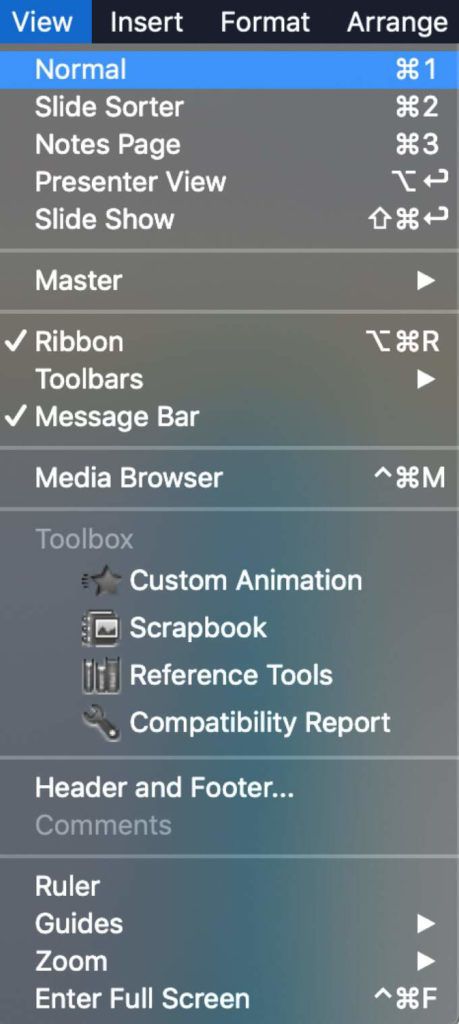
Um die Ansicht Folienmaster zu verlassen, wählen Sie Ansicht>Normal. Ihre Änderungen werden nun auf allen Ihren Folien angezeigt.
Werden Sie Power User von PowerPoint
Wenn Sie PowerPoint beherrschen, können Sie einzigartige und ansprechende Präsentationen erstellen, unabhängig vom Thema. Alles nur, weil PowerPoint Ihnen viel Raum für Anpassungen bietet. Von Ändern der Größe Ihrer Folien bis Hinzufügen von Audiokommentaren zu Ihrer Präsentation können Sie auswählen, wie Sie Ihre Diashow so anpassen möchten, dass sie besser zu Ihrem Thema und Ihrer Zielgruppe passt.
Verwenden Sie in Ihren PowerPoint-Präsentationen Kopf- und Fußzeilen? Welche Art von Kopf- oder Fußzeilen fügen Sie normalerweise Ihren Präsentationen hinzu? Teilen Sie uns Ihre PowerPoint-Erfahrung in den Kommentaren unten mit.